Como recuperar o acesso ao disco rígido, corrigir o erro de não conseguir abrir o disco rígido

Neste artigo, mostraremos como recuperar o acesso ao seu disco rígido em caso de falha. Vamos acompanhar!
O iPhone fornece um ícone de câmera para acesso direto da tela de bloqueio. Basta deslizar para a esquerda na tela de bloqueio para abrir a interface de captura de fotos ou vídeos. No entanto, muitos concordam que esse atalho afetará a privacidade do usuário. O artigo abaixo orientará você sobre como desativar a câmera na tela de bloqueio do iPhone.
1. Desative a câmera da tela de bloqueio do iPhone com senha
Passo 1:
Na interface do aplicativo Atalhos , clique no ícone de adição no canto superior direito da interface. Em seguida, mude para a nova interface, digite a palavra-chave "Bloquear" e clique no atalho da Tela de Bloqueio abaixo.
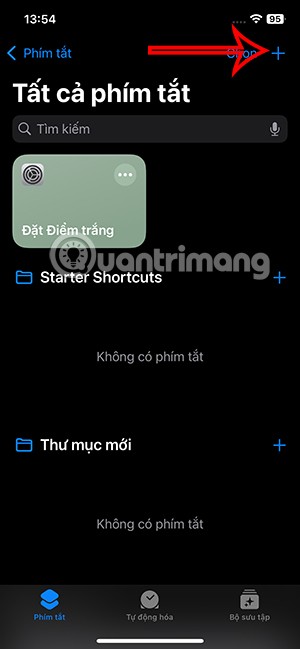
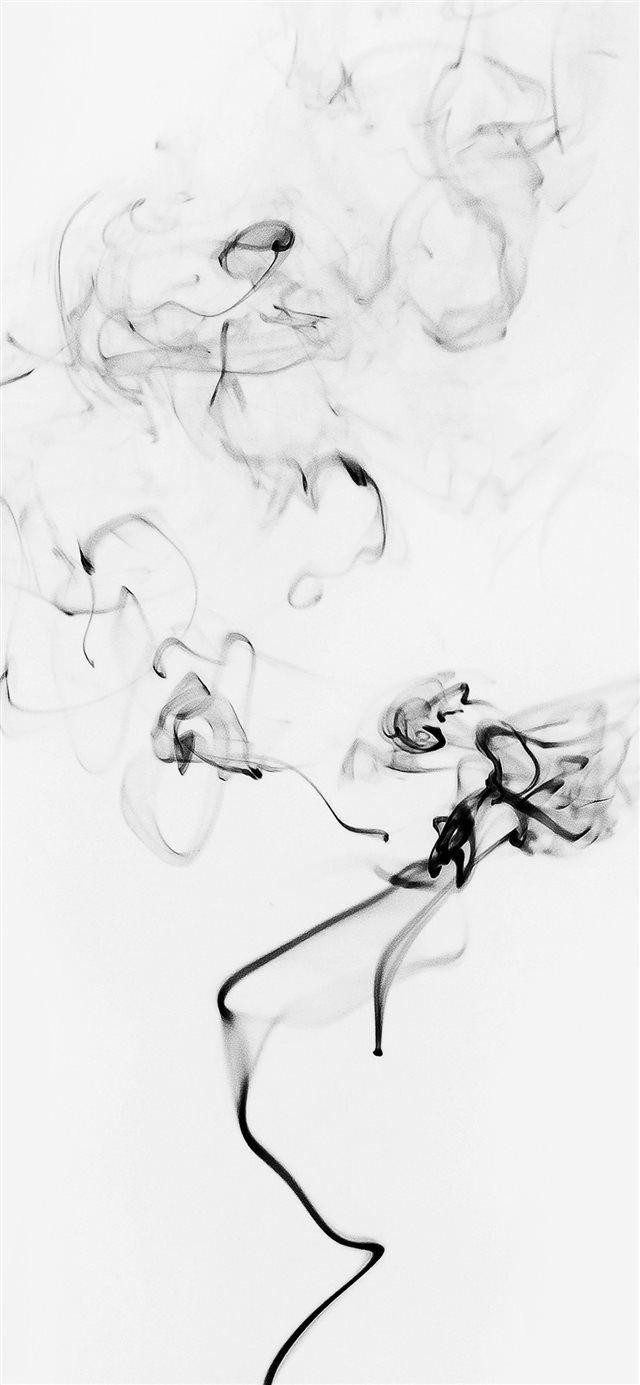
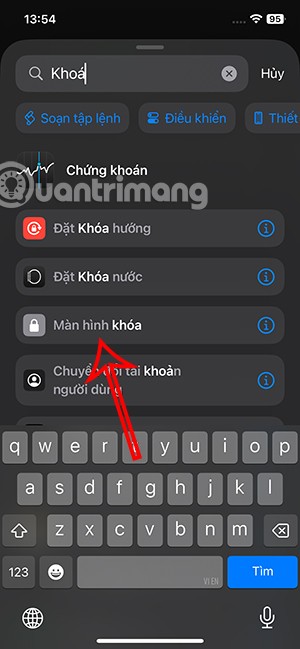
Passo 2:
Mude para a nova interface, o usuário clica em Concluído para salvar o atalho. Em seguida, clique no botão Automação abaixo.
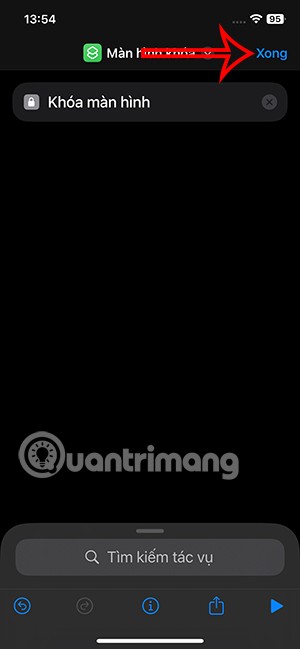
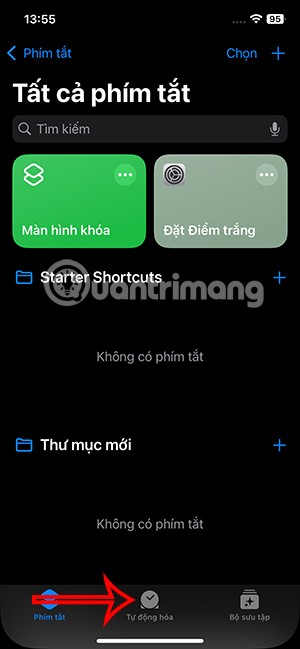
Etapa 3:
Em seguida, o usuário clica em Nova automação . Na interface mostrada nesta imagem, clique em Aplicativo para adicionar.
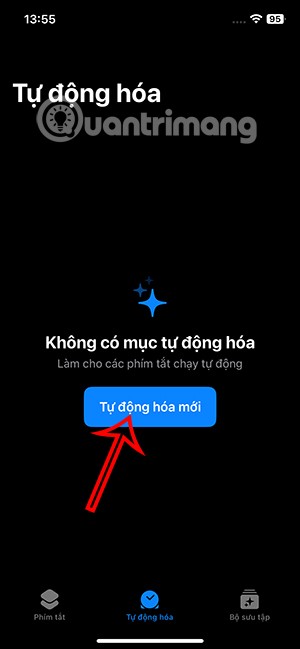
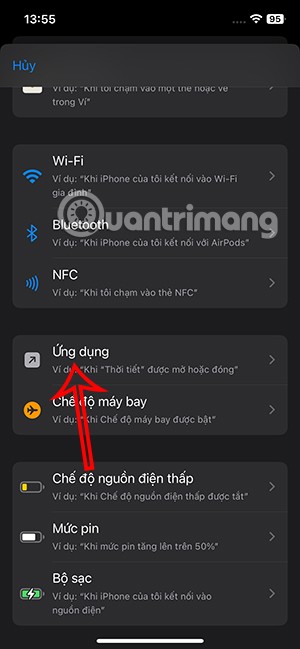
Passo 4:
Nesta interface de configuração, selecione Abrir e clique em Executar imediatamente . Toque em Selecionar novamente para adicionar o aplicativo para a tarefa automatizada.
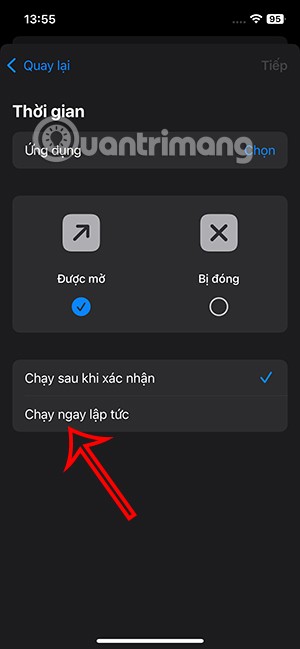
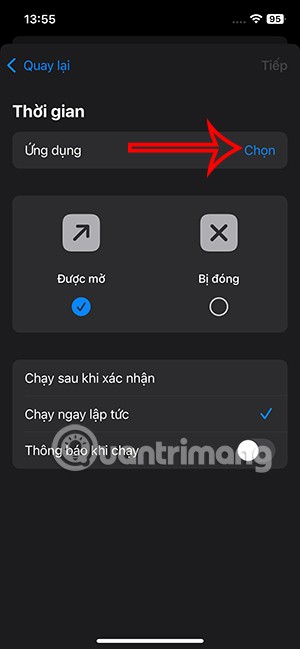
Nesta lista, clique no aplicativo Câmera e depois clique em Concluído no canto superior direito para salvar.
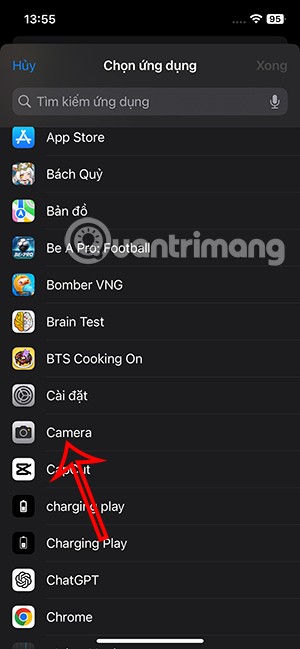
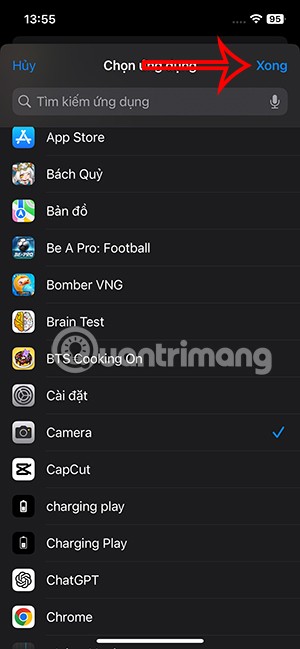
Etapa 5:
Clique em Avançar para ir para a próxima etapa. Na nova interface, clique no atalho da Tela de Bloqueio para atribuí-lo à tarefa automática do aplicativo Câmera.
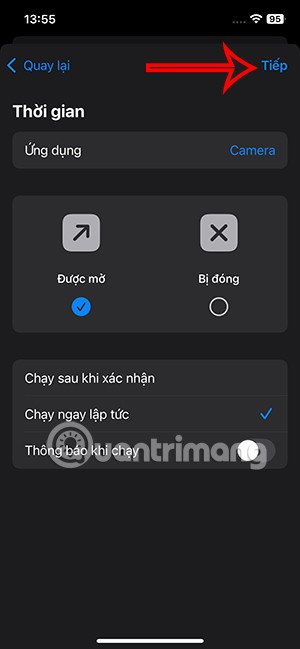
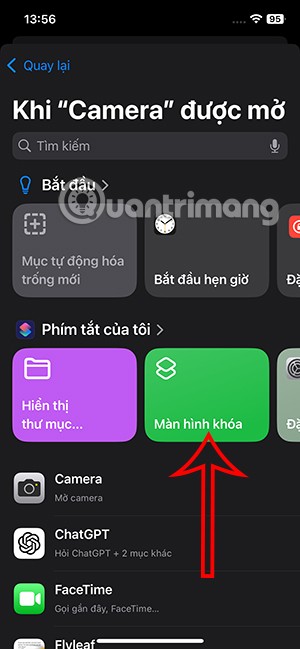
Então, se alguém quiser abrir a câmera pela tela de bloqueio, será solicitado que ele digite a senha ou o método de autenticação que está usando no seu telefone.
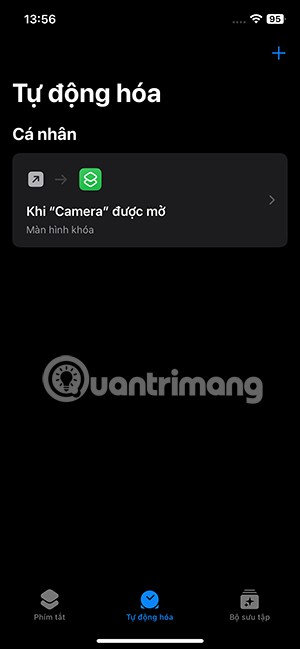
Se você quiser excluir esta tarefa, arraste-a para a esquerda e selecione Excluir para fazer isso.
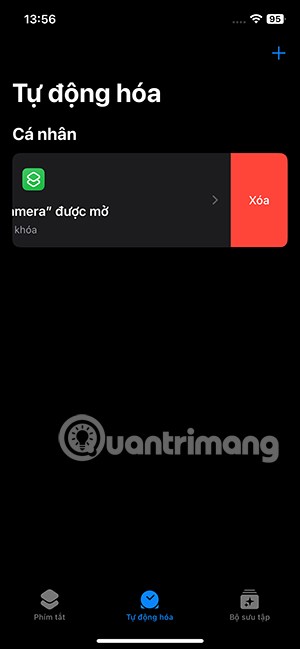
2. Desative a câmera da tela de bloqueio do iPhone usando o Tempo de Uso
O Tempo de Uso é um recurso de controle que vem com uma variedade de ferramentas que permitem que você defina restrições no seu telefone para evitar abusos.
Acesse Configurações e selecione Tempo de Uso na lista. Aqui você clica em Habilitar Limite e então ativa Habilitar Limite para executar.
Continue acompanhando a operação para bloquear a Câmera com o Tempo de Uso no artigo abaixo.
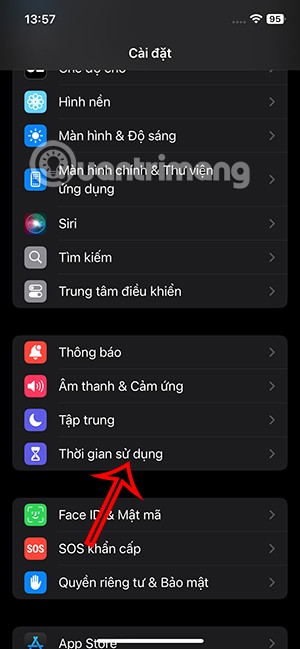
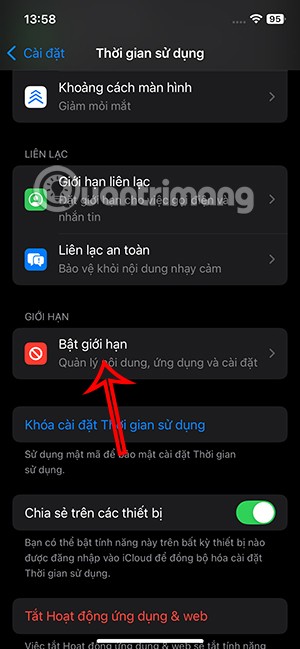
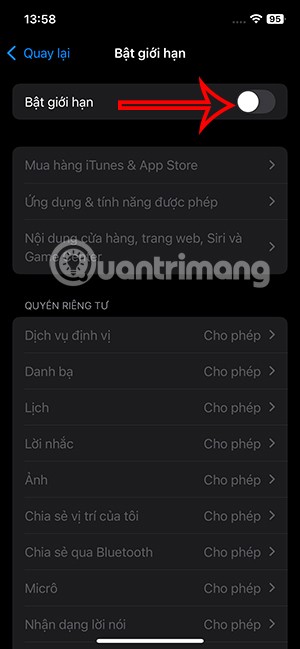
3. Como remover ícones de lanterna e câmera da tela de bloqueio do iOS 18
Passo 1:
Primeiro, pressione e segure na tela de bloqueio do iPhone e depois pressione o botão Personalizar abaixo. Em seguida, clique em Bloquear tela para ajustar.
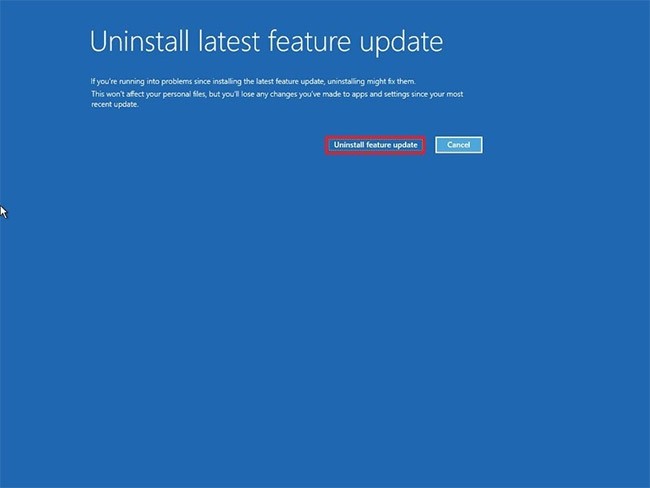
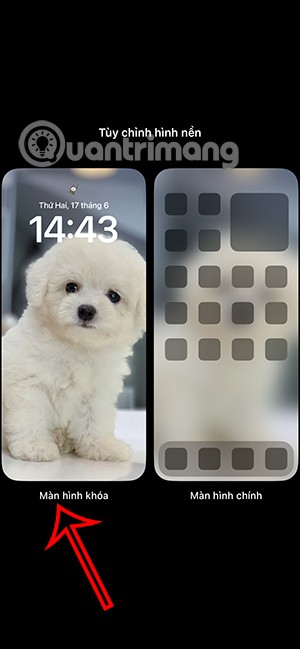
Passo 2:
Agora você verá um símbolo - nos ícones de lanterna e câmera para excluí-los caso não queira usá-los. Continue tocando no ícone de adição para adicionar ícones para outras ações.
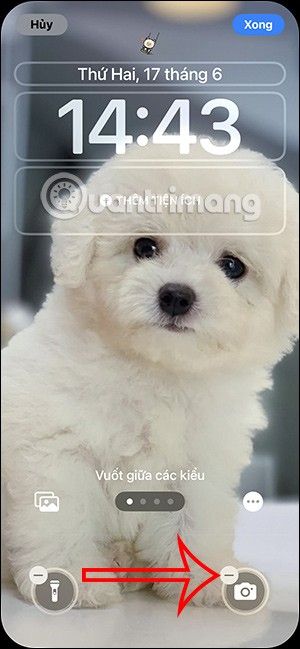
Etapa 3:
Mostra as opções de controle que podemos adicionar à tela de bloqueio e alterar os ícones da lanterna e da câmera, se quisermos. Você pode inserir a palavra-chave control na barra de pesquisa para encontrá-la mais rapidamente.
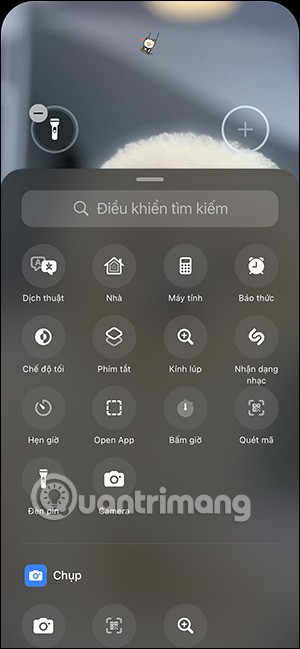
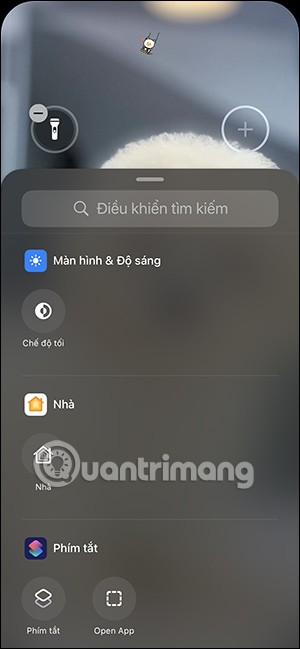
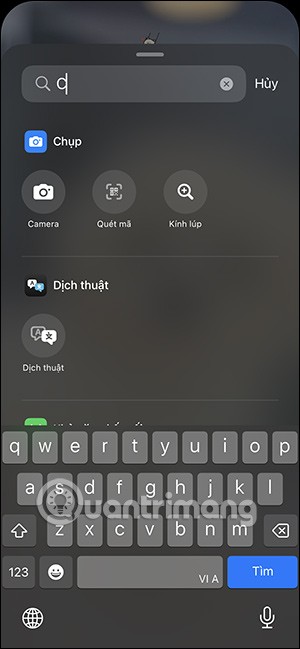
Passo 4:
Toque no controle que deseja adicionar à tela de bloqueio do seu iPhone e, em seguida, toque no botão Concluído no canto direito para salvar as alterações na tela de bloqueio do seu iPhone. Por exemplo, altere o ícone da câmera para um ícone de tradução na tela de bloqueio do iPhone.
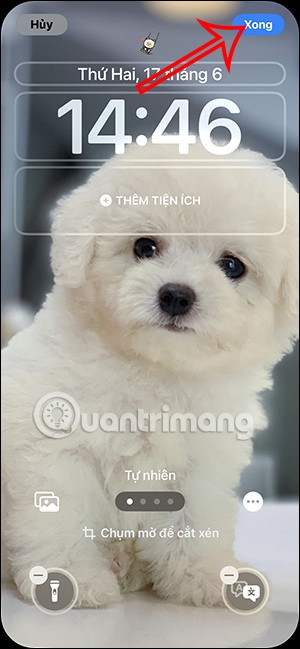

Etapa 5:
Ao clicar no ícone de tradução, a tela de tradução no iPhone aparecerá imediatamente para nós usarmos.

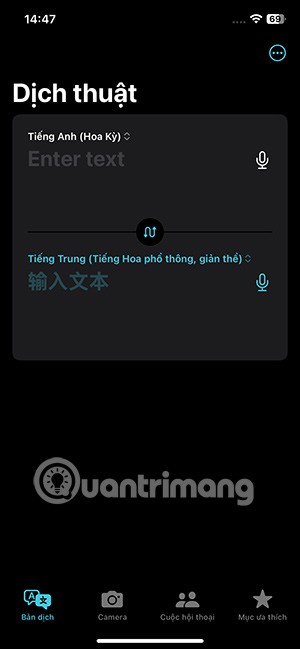
Tutorial em vídeo sobre como remover o ícone da lanterna da tela de bloqueio do iPhone
Neste artigo, mostraremos como recuperar o acesso ao seu disco rígido em caso de falha. Vamos acompanhar!
À primeira vista, os AirPods parecem fones de ouvido sem fio comuns. Mas tudo mudou quando alguns recursos pouco conhecidos foram descobertos.
A Apple apresentou o iOS 26 – uma grande atualização com um novo design de vidro fosco, experiências mais inteligentes e melhorias em aplicativos familiares.
Os alunos precisam de um tipo específico de laptop para seus estudos. Ele não deve apenas ser potente o suficiente para um bom desempenho na área de estudo escolhida, mas também compacto e leve o suficiente para ser carregado o dia todo.
Adicionar uma impressora ao Windows 10 é simples, embora o processo para dispositivos com fio seja diferente do que para dispositivos sem fio.
Como você sabe, a RAM é um componente de hardware muito importante em um computador, atuando como memória para processar dados e é o fator que determina a velocidade de um laptop ou PC. No artigo abaixo, o WebTech360 apresentará algumas maneiras de verificar erros de RAM usando software no Windows.
As Smart TVs realmente conquistaram o mundo. Com tantos recursos excelentes e conectividade à Internet, a tecnologia mudou a maneira como assistimos TV.
Geladeiras são eletrodomésticos comuns em residências. As geladeiras geralmente têm 2 compartimentos, o compartimento frio é espaçoso e tem uma luz que acende automaticamente toda vez que o usuário o abre, enquanto o compartimento do freezer é estreito e não tem luz.
As redes Wi-Fi são afetadas por muitos fatores além de roteadores, largura de banda e interferência, mas existem algumas maneiras inteligentes de melhorar sua rede.
Se você quiser voltar para o iOS 16 estável no seu telefone, aqui está o guia básico para desinstalar o iOS 17 e fazer o downgrade do iOS 17 para o 16.
Iogurte é um alimento maravilhoso. É bom comer iogurte todos os dias? Quando você come iogurte todos os dias, como seu corpo muda? Vamos descobrir juntos!
Este artigo discute os tipos de arroz mais nutritivos e como maximizar os benefícios para a saúde de qualquer arroz que você escolher.
Estabelecer um horário de sono e uma rotina para dormir, mudar o despertador e ajustar a dieta são algumas das medidas que podem ajudar você a dormir melhor e acordar na hora certa pela manhã.
Alugue, por favor! Landlord Sim é um jogo de simulação para dispositivos móveis para iOS e Android. Você jogará como proprietário de um complexo de apartamentos e começará a alugar um apartamento com o objetivo de reformar o interior do seu apartamento e deixá-lo pronto para inquilinos.
Obtenha o código do jogo Bathroom Tower Defense Roblox e resgate recompensas emocionantes. Elas ajudarão você a melhorar ou desbloquear torres com maior dano.













